Μπορείτε επίσης να δημιουργήσετε τα αρχεία καταγραφής VLC εάν δεν υπάρχουν στη συσκευή σας
- Το VLC επιτρέπει στους χρήστες να ελέγχουν το ιστορικό τους στα αρχεία καταγραφής για να διορθώνουν σφάλματα με την εφαρμογή.
- Το αρχείο καταγραφής περιέχει όλες τις δραστηριότητες και τα συμβάντα στην εφαρμογή και είναι δυνατή η διαγραφή του αρχείου στη συσκευή σας.
- Μπορείτε να προβάλετε τη θέση του αρχείου καταγραφής χρησιμοποιώντας την καρτέλα Εργαλείο από την εφαρμογή.
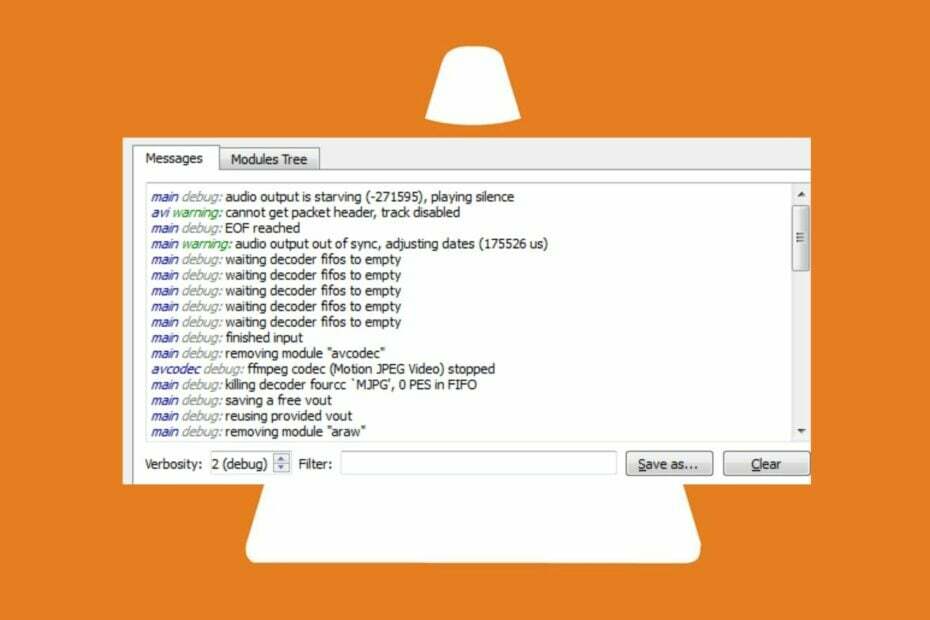
ΧΕΓΚΑΤΑΣΤΑΣΗ ΚΑΝΟΝΤΑΣ ΚΛΙΚ ΣΤΟ ΑΡΧΕΙΟ ΛΗΨΗΣ
- Κατεβάστε το Fortect και εγκαταστήστε το στον υπολογιστή σας.
- Ξεκινήστε τη διαδικασία σάρωσης του εργαλείου για να αναζητήσετε κατεστραμμένα αρχεία που είναι η πηγή του προβλήματός σας.
- Κάντε δεξί κλικ Ξεκινήστε την επισκευή ώστε το εργαλείο να μπορεί να ξεκινήσει τον αλγόριθμο επιδιόρθωσης.
- Το Fortect έχει ληφθεί από 0 αναγνώστες αυτόν τον μήνα.
Η λειτουργία αρχείου καταγραφής στο VLC αποθηκεύει συμβάντα και επιτρέπει στους χρήστες να ελέγχουν τα αρχεία καταγραφής για αντιμετώπιση προβλημάτων. Ωστόσο, πολλοί χρήστες δυσκολεύονται να εντοπίσουν τα αρχεία καταγραφής όποτε χρειάζεται. Έτσι, αυτό το άρθρο θα διερευνήσει τους πιο γρήγορους τρόπους προβολής αρχείων καταγραφής VLC.
Εναλλακτικά, μπορείτε να διαβάσετε σχετικά Η επιδιόρθωση σφαλμάτων με το VLC δεν μπορεί να ανοίξει το MRL στη συσκευή σας.
Τι είναι ένα αρχείο καταγραφής VLC;
Ένα αρχείο καταγραφής VLC περιέχει μια λεπτομερή περιγραφή των δραστηριοτήτων και των συμβάντων στη συσκευή αναπαραγωγής πολυμέσων VLC. Δημιουργείται από το VLC όταν χρησιμοποιείται και οι λεπτομερείς πληροφορίες του μπορούν να περιλαμβάνουν τις ενέργειες του παίκτη, όπως τα αρχεία που παίζονται, πακέτα κωδικοποιητή βίντεο χρησιμοποιείται και τυχόν σφάλματα που προκύπτουν κατά την αναπαραγωγή.
Μπορώ να διαγράψω το αρχείο καταγραφής VLC;
Ναι, μπορείτε να διαγράψετε το αρχείο καταγραφής VLC. Η διαγραφή του αρχείου καταγραφής δεν θα βλάψει τη συσκευή αναπαραγωγής πολυμέσων VLC ή τη λειτουργικότητά της.
Ωστόσο, εάν αντιμετωπίζετε προβλήματα με το πρόγραμμα αναπαραγωγής πολυμέσων VLC, το αρχείο καταγραφής ενδέχεται να περιέχει πολύτιμες πληροφορίες που θα σας βοηθήσουν να διαγνώσετε και να διορθώσετε το πρόβλημα. Σε αυτή την περίπτωση, καλό είναι να δημιουργήστε ένα αντίγραφο ασφαλείας του αρχείου πριν το διαγράψετε.
Πώς μπορώ να δω το αρχείο καταγραφής VLC;
1. Δείτε το αρχείο καταγραφής VLC απευθείας στη συσκευή αναπαραγωγής VLC
- Εκκινήστε το VLC Player στον υπολογιστή σου.
- Επίλεξε το Εργαλείο καρτέλα από το μενού γραμμή και κάντε κλικ στο Μηνύματα από το αναπτυσσόμενο μενού για να ανοίξετε το αρχείο καταγραφής σφαλμάτων.
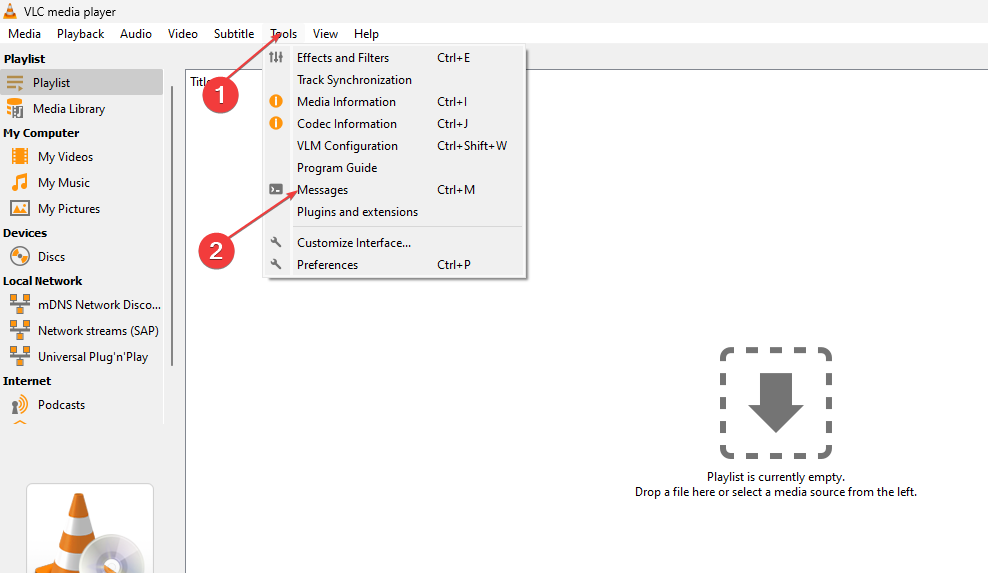
- Θα δείτε όλα τα συμβάντα από την τελευταία φορά που χρησιμοποιήσατε το VLC Player στη νέα σελίδα.
- Εάν θέλετε να αποθηκεύσετε το αρχείο καταγραφής, κάντε κλικ στο Αποθήκευση ως κουμπί για να εξαγάγετε το αρχείο καταγραφής σφαλμάτων στον υπολογιστή σας.
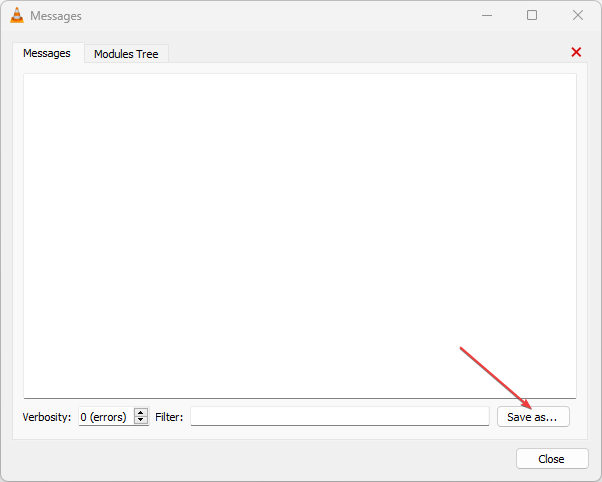
Η εξαγωγή του αρχείου καταγραφής σάς επιτρέπει να το μοιραστείτε με άλλους χρήστες και να το χρησιμοποιήσετε για άλλους σκοπούς.
Ωστόσο, εάν δεν μπορείτε να βρείτε το αρχείο καταγραφής στο VLC Player, μπορείτε να δημιουργήσετε ένα νέο για να αποθηκεύσετε τις λεπτομέρειες των συμβάντων στην εφαρμογή. Ακολουθήστε τα παρακάτω βήματα για να δημιουργήσετε ένα νέο αρχείο καταγραφής και πώς να το προβάλετε:
2. Δείτε το αρχείο καταγραφής VLC δημιουργώντας ένα νέο αρχείο καταγραφής
- Εκκινήστε το VLC Player εφαρμογή στον υπολογιστή σας.
- Επίλεξε το Εργαλείο καρτέλα από τη γραμμή μενού και, στη συνέχεια, κάντε κλικ στο Προτιμήσεις.
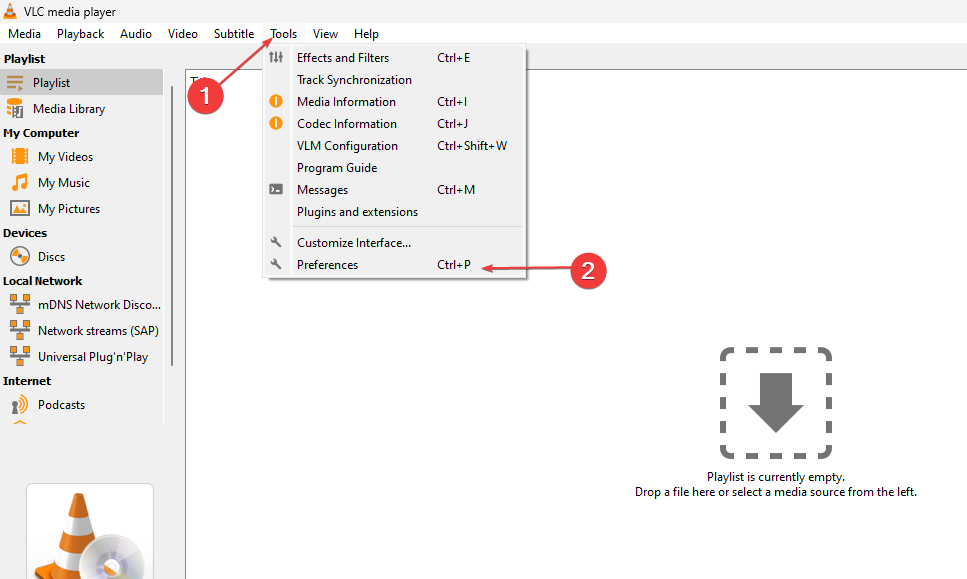
- Πλοηγηθείτε στο Εμφάνιση ρυθμίσεων καρτέλα και, στη συνέχεια, κάντε κλικ στο κουμπί επιλογής για το Όλες οι επιλογές.
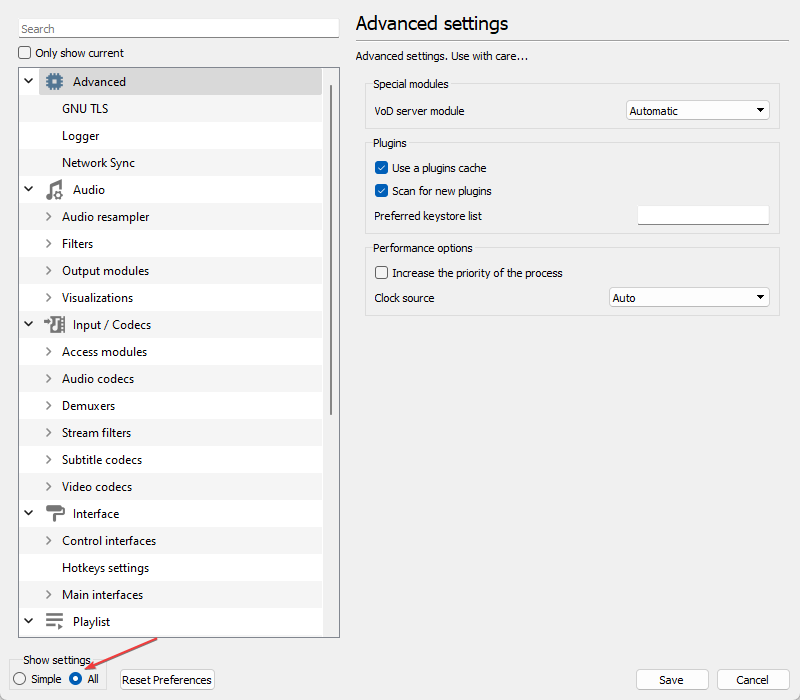
- Επιλέξτε το πλαίσιο για Καταγραφή στο αρχείο στο δεξιό τμήμα του παραθύρου και, στη συνέχεια, κάντε κλικ στο αναπτυσσόμενο κουμπί ενάντια στο Επιλέξτε μορφή αρχείου καταγραφής και επιλέξτε ένα από τα δύο HTML ή Κείμενο.
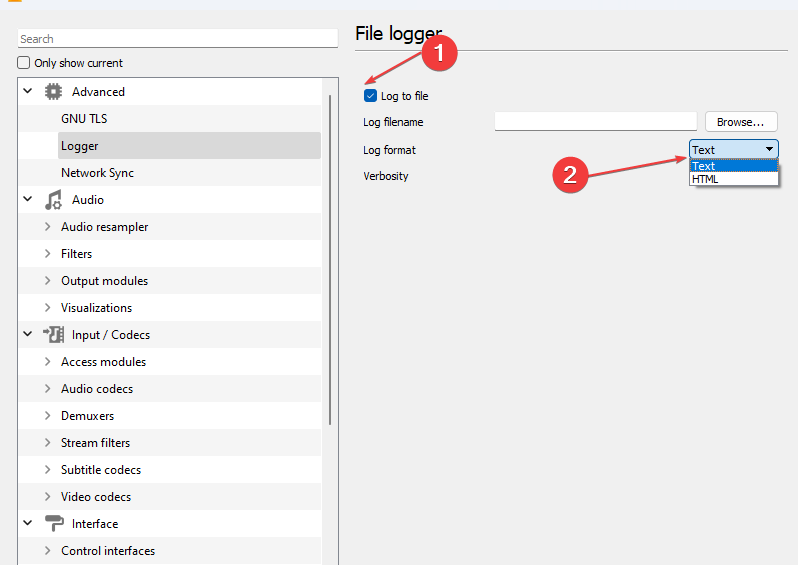
- Κάνε κλικ στο Ξεφυλλίζω κουμπί και δημιουργήστε το αρχείο καταγραφής και ορίστε τη σωστή θέση του αρχείου καταγραφής.
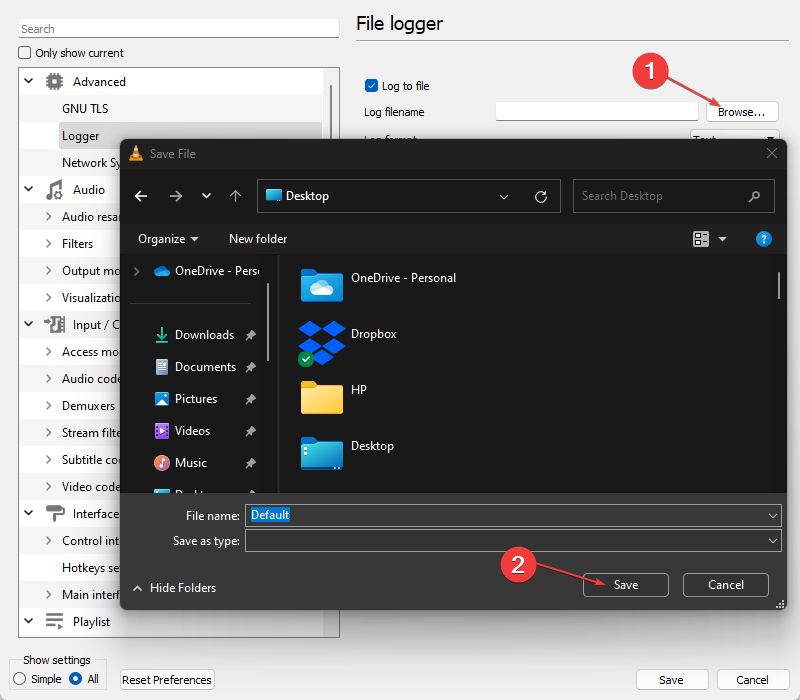
- μεταβείτε στο Πολυλογία καρτέλα και μετά επιλέξτε Πληροφορίες.
- Κάντε κλικ στο Αποθηκεύσετε κουμπί για να διατηρήσετε τις αλλαγές.
- Πώς να ταξινομήσετε τις φωτογραφίες κατά όνομα στα Windows 10 & 11
- Πώς να διορθώσετε το Read Aloud στο Microsoft Word δεν λειτουργεί
- Xlookup vs Vlookup: Γιατί να χρησιμοποιήσετε το ένα πάνω στο άλλο;
- Το VLC δεν μπόρεσε να ανοίξει τον κωδικοποιητή ήχου MP4A [Διόρθωση σφάλματος]
- Πώς να διαγράψετε έναν παραβιασμένο λογαριασμό Instagram
Η δημιουργία του αρχείου καταγραφής επιτρέπει στον καταγραφέα αρχείων VLC να καταγράφει οποιοδήποτε σφάλμα παρουσιάζεται κατά την εκκίνηση ή τη χρήση του VLC στο αρχείο που δημιουργήσατε.
Εν κατακλείδι, μπορείτε να διαβάσετε για πώς να διορθώσετε τον ήχο που δεν λειτουργεί σε VLC. Επίσης, ελέγξτε τον οδηγό μας σχετικά πώς να διορθώσετε το VLC που δεν λειτουργεί στα Windows 11.
Εάν έχετε περαιτέρω ερωτήσεις και προτάσεις σχετικά με αυτόν τον οδηγό, αφήστε τες στην ενότητα σχολίων.
Εξακολουθείτε να αντιμετωπίζετε προβλήματα;
ΕΥΓΕΝΙΚΗ ΧΟΡΗΓΙΑ
Εάν οι παραπάνω προτάσεις δεν έχουν λύσει το πρόβλημά σας, ο υπολογιστής σας ενδέχεται να αντιμετωπίσει πιο σοβαρά προβλήματα με τα Windows. Προτείνουμε να επιλέξετε μια λύση all-in-one όπως Fortect για την αποτελεσματική επίλυση προβλημάτων. Μετά την εγκατάσταση, απλώς κάντε κλικ στο Προβολή & Διόρθωση κουμπί και μετά πατήστε Ξεκινήστε την επισκευή.


![Πώς να ρυθμίσετε την ταχύτητα υποτίτλων στη συσκευή αναπαραγωγής πολυμέσων VLC [EASY GUIDE]](/f/a1d1180d31a2e3bf89e00b7aaa118fd0.png?width=300&height=460)